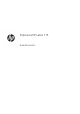Impresora HP Latex 115 Guía del usuario
Edición 3 Avisos legales Marcas comerciales © Copyright 2017–2020 HP Development Company, L.P. La información contenida en este documento podrá ser modificada sin previo aviso. Microsoft® y Windows® son marcas registradas estadounidenses de Microsoft Corporation. Las únicas garantías para los productos y servicios HP se establecen en la declaración de garantía explícita que les acompaña. Nada de lo expuesto en este documento debe considerarse como una garantía adicional.
Tabla de contenido 1 Introducción ............................................................................................................................................................................................... 1 Presentación de la impresora ................................................................................................................................................. 2 Piezas adicionales .......................................................................................
El sustrato se ha atascado .................................................................................................................................................... 67 El sustrato está deformado o arrugado ............................................................................................................................. 69 El sustrato ha encogido o se ha ensanchado ....................................................................................................................
Limpieza de las conexiones eléctricas de un cabezal de impresión ........................................................................... 126 Sustituya el cartucho de mantenimiento ......................................................................................................................... 130 No se puede insertar el cartucho de mantenimiento .................................................................................................... 133 Limpie y lubrique la varilla del carro ........
Índice ..........................................................................................................................................................................................................
1 ESWW Introducción ● Presentación de la impresora ● Piezas adicionales ● Documentación ● Precauciones de seguridad ● Componentes principales de la impresora ● Panel frontal ● Servidor Web Incorporado ● Instrucciones de software y conectividad ● Configuración avanzada de red ● Encendido y apagado de la impresora ● Reinicie la impresora 1
Presentación de la impresora Su dispositivo es una impresora de inyección de tinta a color diseñada para imprimir imágenes de gran calidad en sustratos flexibles.
Documentación Los siguientes documentos pueden descargarse desde http://www.hp.com/go/latex115/manuals/: ● Información de introducción ● Guía del usuario ● Información legal ● Garantía limitada Las imágenes de los códigos QR ubicados en algunas partes de esta guía del usuario proporcionan enlaces a explicaciones adicionales en vídeo de determinados temas. Para ver un ejemplo de dicha imagen, consulte Componentes principales de la impresora en la página 8.
Posible riesgo de descarga eléctrica ¡ADVERTENCIA! Los circuitos internos de zonas de polimerización, la secadora de salida, los calentadores de la zona de impresión y las fuentes de alimentación integradas funcionan con voltajes peligrosos capaces de causar la muerte o lesiones personales graves. La impresora utiliza dos cables de alimentación. Desenchúfelos antes de reparar la impresora.
● Asegúrese de que no se supera la temperatura de funcionamiento del sustrato recomendada por el fabricante. Si esta información no está disponible, pregunte al fabricante. No cargue sustratos que no se puedan utilizar a una temperatura de funcionamiento superior a los 125 °C (257 °F). ● No cargue sustratos cuyas temperaturas de ignición automática sean inferiores a los 250 °C (482 °F). Si esta información no está disponible, la impresión debe ser supervisada en todo momento. Consulte la nota abajo.
medioambiental para que le aconseje sobre las medidas adecuadas que debe adoptar en su ubicación. Para obtener más información, consulte las secciones "Ventilación y "Aire acondicionado" de la guía de preparación del sitio disponible en http://www.hp.com/go/latex115/manuals/. Ventilación Asegurarse de que la sala en la que está instalado el sistema cumple con las directrices y normativas locales de salud y seguridad medioambiental.
Etiqueta Explicación Etiqueta de polimerización. Para identificar el cable de alimentación de polimerización. Posible riesgo de descarga. Los módulos de calentamiento funcionan con voltajes peligrosos. Desconecte la fuente de alimentación antes de repararlos. PRECAUCIÓN: Polo doble. Fusión neutra. El equipo se debe conectar solamente a una toma eléctrica con conexión a tierra. Deje la reparación en manos del personal de servicio cualificado.
NOTA: La posición final de la etiqueta y su tamaño en la impresora pueden variar ligeramente, aunque siempre debe estar visible y cerca de la zona potencial de riesgo. Componentes principales de la impresora La imagen anterior es un código QR que contiene un enlace a un vídeo; consulte Documentación en la página 3. Las siguientes vistas de la impresora muestran sus componentes principales. Vista frontal 8 1. Cartucho de tinta 2. Platina 3. Cabezal de impresión 4.
10. Tope del eje con adaptador de 2 pulg. a 3 pulg. 11. Mesa de carga 12. Módulo de curado Vista posterior 1. Interruptor y toma de corriente 2.
1. Interruptor de dirección del enrollado 2. Botones de enrollado manual 3. Palanca del rodillo de recogida de papel Panel frontal Introducción al panel frontal El panel frontal es una pantalla táctil que dispone de una interfaz de usuario gráfica; se encuentra en la parte frontal de la impresora, a la derecha.
Iconos dinámicos de la pantalla de inicio Los elementos siguientes solo se muestran en la pantalla de inicio. ● En la parte superior izquierda de la pantalla aparece un mensaje que muestra el estado de la impresora o la alerta actual más importante. Pulse sobre este mensaje para ver una lista de todas las alertas actuales, junto con un icono que indica la gravedad de cada alerta. Puede pulsar sobre una alerta para obtener ayuda para resolver el problema. ● En la parte superior derecha, pulse impresión.
Cambio del idioma del panel de frontal Hay disponibles dos métodos para cambiar el idioma de los menús y mensajes del panel frontal: ● Si comprende el idioma actual del panel frontal, acceda al panel frontal y pulse y, a continuación, Configuración > Opciones panel frontal > Idioma. ● Si no comprende el idioma actual del panel frontal, comience con la impresora apagada. Enciéndala. Tan pronto como el icono de aparezca, presiónelo durante unos pocos segundos.
de 25 minutos. Para cambiar el tiempo que debe esperar la impresora antes de pasar a este modo, acceda al panel frontal y pulse y, a continuación, Configuración > Opciones de panel frontal > Tiempo espera modo reposo. Indique el tiempo de espera que desee, expresado en minutos, y, a continuación, pulse OK.
Para obtener más información sobre cualquier cartucho de tinta, pulse el rectángulo que representa ese cartucho. Se mostrará la siguiente información.
● Incorrecto: el cartucho es incompatible con esta impresora. El mensaje incluye una lista de cartuchos compatibles. ● No de HP: se trata de un cartucho usado, rellenado o falsificado. También puede ver el estado de los cartuchos de tinta en el Servidor Web Incorporado. Vea la Acceso al Servidor Web Incorporado en la página 20. Comprobación del estado de un cabezal de impresión La impresora comprueba automáticamente los cabezales y realiza el servicio de mantenimiento después de cada impresión.
● Reinsertar: se recomienda que retire el cabezal y vuelva a insertarlo. Si esto no surte efecto, limpie las conexiones eléctricas (consulte Limpieza de las conexiones eléctricas de un cabezal de impresión en la página 126). Si tampoco surte efecto, sustituya el cabezal de impresión por otro nuevo (consulte Sustitución de un cabezal de impresión en la página 119). ● Sustituir: el cabezal de impresión falla.
Solo se muestra una alerta a la vez. Si presiona la barra de notificación, se muestran todas las alertas actuales de la impresora. La lista de alertas puede plegarse pulsando o deslizando hacia arriba la fila inferior de la lista. Al hacer clic en un mensaje de alerta, la aplicación que podría ayudar a resolverlo se abre. Los avisos sobre actualización del firmware quedan descartados al acceder a la aplicación de la impresora.
● Imprimiendo cara A/B ● Secado: Este proceso tarda entre 1.5 y 5 minutos. ● Finalizando: la impresora se está enfriando y se está preparando para el modo en espera. Este proceso tarda entre 0.5 y 5 minutos. Si se envían trabajos con el mismo modo de impresión que el que ya se ha impreso mientras la impresora tiene el estado Secado o Finalizado, la impresora cambiará al estado Preparándose para imprimir.
● En el Servidor Web Incorporado, acceda a la ficha Principal y seleccione Historial > Uso. Vea la Servidor Web Incorporado en la página 19. ● En el panel frontal, pulse y, a continuación, Configuración > Impresiones internas > Impresiones de información usuario > Imprimir informe de uso. Servidor Web Incorporado Introducción al Servidor Web Incorporado El Servidor Web incorporado es un servidor Web que funciona dentro de la impresora.
● Especificar la configuración de la impresora, como unidades de medida y fecha de actualización ● Especificar la configuración de la red y la seguridad ● Establecimiento de la fecha y la hora ● Actualizar firmware ● Alinear los cabezales ● Cargar valores preestablecidos de sustrato ● Configurar las notificaciones de correo electrónico Pestaña Asistencia La ficha Asistencia ofrece distintos tipos de ayuda para la impresora.
Cambio del idioma del Servidor Web Incorporado El Servidor Web incorporado puede funcionar en los siguientes idiomas: inglés, portugués, español, catalán, francés, italiano, alemán, chino simplificado, chino tradicional, coreano y japonés. Utiliza el idioma que haya especificado en las opciones del navegador Web. Si ha especificado un idioma que no se admite, utiliza el inglés. Para cambiar el idioma, deberá cambiar el ajuste del idioma del navegador Web.
recogen en un servidor de almacén y, a continuación, son procesados automáticamente para extraer los datos pertinentes, que se almacenan en una base de datos de uso. Enviar los datos no interfiere en el funcionamiento normal de su impresora y no requiere ningún tipo de intervención. Se puede dejar de participar en cualquier momento, en cuyo caso las transmisiones de datos cesarán de inmediato.
Comprobación del estado de la impresora El panel frontal y el Servidor Web Incorporado muestran el estado de la impresora, el sustrato cargado y el sistema de tinta. Comprobación del estado del sistema de tinta 1. Acceso al Servidor Web Incorporado (consulte Acceso al Servidor Web Incorporado en la página 20). 2. Vaya a la página Consumibles de la ficha Principal.
● Solicitar datos contables por correo electrónico. El producto envía datos XML a intervalos regulares a determinadas direcciones de correo electrónico; los datos se pueden interpretar y resumir mediante una aplicación externa o bien se pueden visualizar en una hoja de cálculo de Excel. Vea la Solicitud de datos contables por correo electrónico en la página 24.
12. Establezca Enviar archivos de contabilidad a con las direcciones de correo electrónico a las que desee enviar la información de contabilidad. Puede tratarse de una dirección que haya creado específicamente para recibir automáticamente mensajes generados por el producto. 13. Establezca Enviar archivos de contabilidad cada con la frecuencia con la que desea que se envíe la información; puede elegir un número determinado de días o de impresiones. 14.
Configuración de red Para obtener más información sobre la configuración actual de la red, acceda al panel frontal, pulse y, a continuación, Conectividad > Conectividad de red > Gigabit Ethernet > Modificar configuración. Desde aquí es posible, aunque por lo general, no es necesario, cambiar los ajustes de forma manual; también se puede hacer de forma remota usando el Servidor Web Incorporado. SUGERENCIA: Puede resultarle útil imprimir en una hoja de papel toda la configuración de red de la impresora.
introducción de direcciones IPv6 enrutables afectarán a las aplicaciones de red. También se trata sobre DHCPv6, SLAAC y cómo afecta a DNS, y se realizan algunas recomendaciones. Conecte la impresora a Internet Para conectarse a Internet, vaya al panel frontal y pulse y, a continuación, Conectividad > Asistente de conectividad. El asistente para conectividad también comprueba que el firmware de la impresora esté actualizado.
Configuración previa de los ajustes de red si es necesario Si su red requiere configurar los parámetros de red antes de añadir la impresora a sus sistemas de red, puede hacerlo ahora. Sin embargo, en la mayoría de los casos, puede omitir esta sección. En su lugar, puede pasar directamente a la siguiente sección para instalar la impresora en sus sistemas informáticos de red.
Elemento Descripción Configuración del puerto Si la impresora está vinculada correctamente, el elemento tiene uno de los siguientes valores: – 10BASE-T MEDIO: 10 Mbps, semidúplex – 10BASE-T COMPLETO: 10 Mbps, dúplex simultáneo – 100TX-MEDIO: 100 Mbps, semidúplex – 100TX-COMPLETO: 100 Mbps, dúplex simultáneo – 1000TX Completo Si la impresora no está vinculada correctamente, aparecerá uno de los siguientes mensajes: Negociación automática – DESCONOCIDO: la impresora tiene el estado de iniciali
Opc. menú Elemento del submenú Elemento del submenú Valores y descripción Configuración IPV4 Método de configuración Especifica el método por medio del cual se configurarán los parámetros de TCP/IPv4 en el servidor de impresión de HP Jetdirect. Bootp: use BootP (protocolo Bootstrap) para la configuración automática desde un servidor BootP. DHCP (predeterminado): use DHCPv4 (Protocolo de configuración dinámica de hosts) para la configuración automática desde un servidor DHCP.
Opc. menú Elemento del submenú Elemento del submenú Valores y descripción Dirección IP predeterminada Especifica la dirección IP que se debe usar cuando el servidor de impresión no puede obtener una dirección IP de la red durante una nueva configuración de TCP/IP forzada (por ejemplo, cuando se configura manualmente para usar BootP o DHCP). Auto IP: se establece la dirección IP local de vínculo 169.254.x.x. Heredada: se establece la dirección 192.0.0.
Opc. menú Elemento del submenú Elemento del submenú Valores y descripción DNS principal Use este elemento para especificar una dirección IPv6 para un servidor DNS principal que debe usar el servidor de impresión. NOTA: Este elemento solo aparecerá si la configuración de Manual tiene una prioridad más alta que DHCP en la tabla Precedencia de Config., configurada mediante el Servidor Web Incorporado.
Opc. menú Elemento del submenú Elemento del submenú Restablecer seguridad Valores y descripción Especifica si la configuración de seguridad actual del servidor de impresión se guardará o se recuperará la configuración predeterminada de fábrica. No (predeterminado): se mantiene la configuración de seguridad actual. Sí: se recupera la configuración de seguridad predeterminada de fábrica.
● – Bonjour (para Mac OS X) – FTP (Protocolo de transferencia de archivos) – Servidor Web Incorporado, HTTP (puerto TCP 80) – Servidor Web Incorporado, HTTPS (puerto TCP 443) Impresión – ● Impresión IP sin procesar (puertos TCP propiedad de HP 9100, 9101, 9102) Seguridad – SNMP v3 – SSL/TLS – Firewall Encendido y apagado de la impresora Para encender la impresora, asegúrese de que el interruptor de alimentación de la parte posterior de la impresora está encendido y, a continuación, pulse e
Para encenderla de nuevo más tarde, utilice el interruptor de la parte posterior. Si la impresora no se inicia automáticamente, presione el botón de encendido. Cuando la impresora esté encendida, tardará aproximadamente entre 2 y 3 minutos en inicializarse. Reinicie la impresora En algunas circunstancias, puede que se le recomiende reiniciar la impresora. ESWW 1. Apague la impresora pulsando el botón de encendido y apagando el interruptor de alimentación de la parte posterior de la impresora. 2.
2 Enlaces útiles Documentación del producto: http://www.hp.com/go/latex115/manuals/ Vídeos sobre cómo usar la impresora: http:/www.hp.com/supportvideos/ o http://www.youtube.com/ HPSupportAdvanced Sustratos preestablecidos: http://www.hp.com/go/mediasolutionslocator (ver Localizador de soluciones de soportes de HP en la página 76) Compatibilidad con HP: http://www.hp.
Autoreparación por parte del cliente El programa de autoreparación por parte del cliente de HP ofrece a nuestros clientes el servicio más rápido en virtud de cualquier garantía o contrato. Permite a HP enviar directamente a los clientes (usuarios finales) piezas de sustitución para que puedan sustituirlas. Mediante este programa puede sustituir las piezas según le convenga.
3 38 Gestionar el sustrato y solucionar los problemas de sustrato ● Visión general ● Sustratos porosos ● Carga de un rollo en el eje ● Carga de un rollo en la impresora ● Carga manual asistida ● Los sujetapapeles ● Carga de una hoja cortada en la impresora ● Descarga de un rollo de la impresora ● El rodillo de recogida (accesorio) ● Más información sobre el sustrato ● Cambiar el ancho del sustrato y la posición correcta del borde ● Seguimiento de la longitud del sustrato ● Cortar
Visión general Puede imprimir en una amplia variedad de materiales de impresión, a los que denominaremos sustratos en esta guía. Consejos sobre el sustrato Elegir el tipo de sustrato correcto para sus necesidades es un paso esencial para garantizar una calidad de impresión óptima. A continuación se indican algunos consejos sobre el uso del sustrato. ● Al utilizar el rodillo de recogida con algunos sustratos, la impresora puede controlar mejor el sustrato y probablemente mejore la calidad de impresión.
● Al imprimir una serie de trabajos, no deje que el sustrato impreso obstaculice el camino de salida: Esto puede ocasionar severos defectos de calidad en la impresión. ● Para conocer más consejos sobre los sustratos, consulte Carga de un rollo en la impresora en la página 48 y Carga manual asistida en la página 51. PRECAUCIÓN: Si quita el sustrato de la impresora de forma manual sin utilizar el panel frontal puede dañar la impresora. Hágalo únicamente para eliminar un atasco de sustrato.
Categoría del sustrato Tipos de sustrato Nombres genéricos del sustrato Lona de PVC Rótulo iluminado frontalmente Rótulo de PVC genérico Rótulo retroiluminado Rótulo PVC trans. gen. Lona Lona sin cartelería Rótulo de malla con revestimiento Rótulo opaco Lonas para cortinas de camiones o toldos Película y rótulos de PP y PE Película de polipropileno (PP) Sintético PP y PE gen.
Categoría Sustrato Calib. color Textil Nuevo rótulo textil ligero para expositores HP No Consulte http://www.globalbmg.com/hp/ Rótulo textil de gramaje extra HP Aplicaciones Banderas para interiores, decoraciones murales, decoración para interiores, bellas artes Consulte http://www.globalbmg.com/hp/ Lienzo satinado HP Sí 419 micrones • 370 g/m² • 14.
Categoría Sustrato Calib.
1. Si hay sustrato cargado en la impresora, descárguelo. 2. Corte un trozo de vinilo autoadhesivo blanco satinado de 15 × 50 mm. 3. Péguelo a la platina como se muestra. 4. Cargue el sustrato que desee comprobar. 5. Abra el software de RIP. 6. Descargue el archivo de prueba desde el interior de la impresora: http://printerIP/hp/device/webAccess/ images/Ink_trespassing_check.pdf, donde printerIP corresponde a la dirección IP de la impresora. 7.
1. Asegúrese de que las ruedas de la impresora están bloqueadas (la palanca de freno debe encontrarse hacia abajo) para evitar que la impresora se mueva. 2. Levante la palanca de bloqueo del eje para desengancharlo. 3. Extraiga el eje de la impresora. PRECAUCIÓN: No inserte los dedos en los soportes del eje. El eje tiene un tope en cada extremo para evitar que el rollo se mueva.
46 5. Retire el tope de del extremo izquierdo del eje. 6. Coloque el rollo en la mesa de carga. 7. Deslice el eje en el interior del rollo.
8. El eje de diámetro de 51 mm solo tiene una posición para el tope derecho. Hay líneas azules en la tabla de carga que corresponden a dos posiciones, pero cuando se utiliza este eje solo se puede usar la posición exterior. 9. Coloque el tope azul en el extremo superior del eje y empújelo hasta que alcance el final del rollo. 10. Bloquee el tope azul cuando esté en contacto con el sustrato. 11. Con cuidado, inserte el eje en la impresora.
PRECAUCIÓN: Asegúrese de que las barras deslizantes en la tabla de carga están bajo el concentrador izquierdo; de lo contrario, el eje no se introducirá correctamente en el soporte del eje izquierdo y podría caerse al suelo. Si suele usar distintos sustratos, podrá cambiar los rollos con mayor rapidez si los carga previamente en ejes diferentes. Se pueden adquirir ejes adicionales. Carga de un rollo en la impresora Para comenzar este procedimiento, debe haber cargado previamente un rollo en el eje.
También puede pulsar 2. y, a continuación, Carga de sustrato > Rollo de carga. Aparecerá la pantalla de configuración de carga. ● Aceptación de sesgo: Los valores disponibles están entre 1 y 5, siendo el 3 el valor predeterminado. La impresora le avisa si hay un sesgo por encima del límite establecido, pero aún así podrá seguir cargando. ● Seguimiento de longitud: Si comprueba la caja y da la longitud del rollo, la impresora reduce el papel consumido al imprimir y le indica la longitud restante.
4. Seleccione la categoría y el nombre de sustrato que esté cargando. También puede buscar por favoritos o puede seleccionar Ninguna de estas, lo elegiré más tarde: accediendo a la biblioteca de sustrato después de completar el procedimiento de carga. Vea la Preajustes de sustrato en la página 74. NOTA: Debe seleccionar el mismo nombre de sustrato que está utilizando en su software RIP. 5.
8. La impresora indica si está lista para imprimir. Tenga cuidado de no cubrir los ventiladores superiores. Para ver las instrucciones sobre cómo utilizar el rodillo de recogida de papel, consulte El rodillo de recogida (accesorio) en la página 56. Carga manual asistida El proceso de carga manual asistida debe utilizarse en los siguientes casos: ● Si el sustrato es más fino o grueso de lo habitual. ● Si el sustrato tiene los bordes cortados.
Puede comenzar en el paso 2, en cuyo caso la pantalla de configuración de carga aparecerá con esta casilla marcada después de levantar la palanca de sujeción. Pulse Continuar antes de tomar el siguiente paso. 2. Levante la palanca de sujeción del sustrato tanto como pueda. 3. Inserte cuidadosamente el extremo del sustrato por encima del rodillo uniforme negro, asegurándose de que el sustrato permanece tenso durante el proceso.
5. Una vez que el sustrato esté debidamente alimentado en la impresora, tire hacia abajo de la palanca de sujeción del sustrato hasta que haga tope. 6. Seleccione la categoría y el nombre de sustrato que esté cargando. El resto del procedimiento de carga asistida es el mismo que en el procedimiento normal de carga. Vea la Carga de un rollo en la impresora en la página 48. Los sujetapapeles Los sujetapapeles están diseñados para evitar que los bordes del sustrato se suban durante la impresión.
Parte móvil Frágil Use guantes Para obtener más información sobre la seguridad, consulte Precauciones de seguridad en la página 3 Cómo colocar los sujetapapeles 1. Hay un orificio en la izquierda para los sujetapapeles. Inserte un sujetapapeles verticalmente en el orificio. 2. Deslice el sujetapapeles hacia su posición correcta. 3. Repita el procedimiento con el otro sujetapapeles. Alinear el sustrato Cuando el sustrato ha sido cargado, lo debe alinear con la línea blanca del sujetapapeles.
Carga de una hoja cortada en la impresora La impresora está diseñada para utilizarse con rollos de sustrato. Es posible cargar hojas cortadas en la impresora, pero en este caso no se garantiza la calidad de impresión y puede que tenga problemas para evitar el sesgo. ● La hoja debe tener una longitud mínima de 1.067 mm. ● Cargue la hoja siguiendo el proceso normal de carga del rollo (automático o manual, dependiendo del sustrato).
4. Una vez que la impresora haya bobinado el rollo, levante la palanca de bloqueo del eje. 5. Extraiga el eje de la impresora, sacando en primer lugar el extremo derecho de la parte derecha. ¡ADVERTENCIA! No introduzca los dedos en los soportes para ejes mientras extrae el eje.
La barra de tensión Cuando se utiliza, el rodillo de recogida de papel necesita un bucle suelto de sustrato cargado mediante una barra de tensión. La barra de tensión se puede mover con los botones del rodillo de recogida de papel o mediante las opciones Mover papel o Rebobinar papel en el panel frontal. Carga de un rollo en el rodillo de recogida de papel NOTA: 1. Se pueden usar rodillos de recogida de papel con 51 mm o 76 mm de diámetro.
4. Desbloquee el rodillo de recogida de papel colocando la palanca del eje en la posición más alta. 5. Extraiga el rodillo de recogida de papel. 6. Cargue el núcleo en el rodillo de recogida de papel. El núcleo debe tener como mínimo la misma anchura que el sustrato. 7. Cargue el rodillo de recogida de papel en la impresora presionando firmemente en ambos extremos. ¡ADVERTENCIA! Tenga cuidado de no engancharse los dedos.
8. Haga avanzar el sustrato pulsando el botón Mover sustrato en el panel frontal. Asegúrese de que el sustrato pasa delante de la mesa de carga. 9. Empuje hacia abajo el centro del borde del sustrato para tensarlo. No intente extraer más sustrato de la impresora. NOTA: Si va a cargar el rodillo de recogida de papel durante la impresión no necesita tirar del sustrato hasta que quede tenso.
11. Pegue el borde del sustrato al núcleo por el centro y, a continuación, por cada uno de los lados. Asegúrese de que el sustrato esté tensado. NOTA: En función de si desea imprimir las imágenes hacia dentro o fuera, coloque la cinta en consecuencia. Vea más abajo. 12. Presione el botón que se encuentra en el panel frontal para hacer avanzar el sustrato, creando un bucle.
13. Pulse la flecha azul en el motor del rodillo de recogida de papel para girar el rodillo una vuelta completa. Esto ayudará a soportar el peso de la barra de tensión. 14. Pulse el botón del panel frontal para que el sustrato avance de nuevo. 15. Baje suavemente la mesa de carga, para evitar que se formen arrugar y mejorar el enrollado.
16. Con cuidado, introduzca la barra de tensión. Esto es fundamental: el rodillo de recogida de papel no funcionará correctamente sin este elemento. 17. Encaje la barra de tensión en ambos lados del soporte. ¡ADVERTENCIA! Tenga cuidado de no engancharse los dedos.
18. Utilice el interruptor de dirección de enrollado del motor del rodillo de recogida de papel para seleccionar la dirección de enrollado. El ajuste 1 enrolla el sustrato de modo que la imagen impresa aparece hacia el interior. El ajuste 2 enrolla el sustrato de modo que la imagen impresa aparece hacia el exterior. 19. Pulse el botón Activar del panel frontal. 20. La siguiente imagen muestra el aspecto de la impresora cuando está funcionando.
1. En el panel frontal de la impresora, pulse y, a continuación, Rodillo de recogida de papel. La impresora le permite trasladar el sustrato para facilitar el corte. 2. Coloque el interruptor de dirección de enrollado en la posición de apagado. El interruptor se encuentra en la posición de apagado cuando está en el centro (es decir, cuando no se encuentra ni en la posición 1 ni en la 2). 3. Para extraer la barra de tensión, levante el soporte y, a continuación, presione la palanca. 4.
Seguimiento de la longitud del sustrato La función de seguimiento de longitud del sustrato le permite llevar un registro de cuánto sustrato permanece en el rollo. 1. Cuando se carga el rollo por primera vez en la impresora, tiene la opción (en la pantalla de Configuración de carga) de introducir la longitud del sustrato en el rollo. De este modo se irá realizando un seguimiento del sustrato que se va utilizando. 2.
● Manipule las películas y los sustratos satinados por los bordes, o bien utilice guantes de algodón. La grasa de la piel se puede transferir al sustrato, dejando las marcas de las huellas digitales. ● Mantenga el sustrato bien enrollado durante los procesos de carga y descarga. Si el rollo comienza a desenrollarse, puede resultar difícil de manipular. El sustrato no se puede cargar correctamente A continuación se indican algunas sugerencias que puede probar si no puede cargar correctamente el sustrato.
El sustrato se ha atascado Cuando se produce un atasco de sustrato, normalmente aparece el mensaje Probable atasco de sustrato en el panel frontal, con uno de estos dos códigos de error (consulte Códigos de error del panel frontal en la página 148). Si está intentando cargar un sustrato muy fino o muy grueso, o un sustrato textil, recuerde seguir el procedimiento especial para cargar estos sustratos.
4. Intente apartar el carro de cabezales de impresión. 5. Levante la palanca de sujeción del sustrato tanto como pueda. 6. Elimine con cuidado el mayor atasco posible de sustrato de la parte superior de la impresora. Corte el sustrato si fuera necesario. PRECAUCIÓN: Evite estirar del sustrato fuera a través de la ruta de entrada, dado que con esto se revierte la dirección normal del movimiento y podría dañar piezas de la impresora.
7. Baje la palanca de sujeción del sustrato. 8. Asegúrese de que han quedado trozos de sustrato en la impresora. Concretamente, compruebe el interior y debajo del módulo de polimerización, y la ruta del sustrato. 9. Cierre la ventana. 10. Encienda la impresora. 11. Vuelva a cargar el rollo. 12. Si queda algo de sustrato obstruyendo la impresora, a menudo se puede eliminar cargando un sustrato rígido. 13.
● Aumente el nivel del aspirador en incrementos de 10 mmH2O. No supere los siguientes límites: 20 mmH2O para lonas, 45 mmH2O para vinilo y 60 mmH2O para otras familias de sustrato. ● Aumente el número de pasadas. ● Asegúrese de que el sustrato se almacene en la misma sala en la que se encuentra la impresora. El sustrato ha encogido o se ha ensanchado Durante el proceso de impresión, algunos sustratos pueden encogerse y otros pueden ensancharse.
● Al imprimir imágenes que posteriormente se cortarán automática o manualmente. Cuando se produce una deformación en arco, las cuchillas que están alineadas en los laterales podrían quedar sueltas en el centro. ● En la impresión de pósters, si se aplican marcos o se montan sobre una superficie recta. En el ejemplo de abajo se muestra la imagen original, el sustrato deformado en arco y el resultado de la impresión, que también se ha deformado en arco.
Si el problema persiste después de solucionar el atasco de sustrato, descargue el rodillo de recogida de papel desde el panel frontal y vuelva a cargarlo. El rodillo de recogida no gira (si lo ha adquirido como accesorio) Si el rodillo de recogida de papel no enrolla como se espera, el trabajo impreso seguramente terminará en el suelo. Si la impresora detecta un problema con el rodillo de recogida de papel, detiene el trabajo de impresión hasta que se corrige el problema.
4 ESWW Ajustes del sustrato ● Preajustes de sustrato ● Buscar en línea ● Localizador de soluciones de soportes de HP ● Preajustes genéricos ● Clonar un preajuste de sustrato ● Modificar un preajuste de sustrato ● Agregación de un sustrato nuevo ● Eliminar un preajuste de sustrato ● Impresión más rápida ● Calibración del color ● Perfiles ICC ● Mejorar la coherencia del color al crear mosaicos 73
Preajustes de sustrato Cada tipo de sustrato tiene un conjunto de características propias. Para obtener la mejor calidad de impresión, la impresora tiene que adaptar sus parámetros de impresión para cada tipo de sustrato diferente. Por ejemplo, puede que algunos necesiten más tinta, mientras que otros pueden necesitar temperaturas más altas para la polimerización. Una especificación de los parámetros correctos de impresión para un determinado tipo de sustrato se llama Preajuste de sustrato.
Cuando la impresora está conectada a la base de datos (esto puede tardar unos segundos), se muestra una lista de todos los preajustes de sustratos disponibles para su modelo de impresora. Puede navegar por la lista desplazándose por ella y obtener los detalles de cualquier preajuste predefinido pulsando su nombre. Además de navegar, hay dos formas adicionales para buscar valores predeterminados: búsqueda libre de texto y filtros.
Una vez descargado en segundo plano el preajuste de sustrato, se comprueba y se instala en el disco duro de la impresora. Durante la comprobación y la instalación, se mostrará un mensaje a pantalla completa en el panel frontal. Este mensaje desaparecerá cuando haya finalizado la comprobación y la instalación. El nuevo preajuste de sustrato aparece ahora en la Biblioteca de sustratos junto con todos los valores predeterminados de fábrica y los instalados con anterioridad y está listo para ser utilizado.
Preajustes genéricos Los preajustes genéricos están diseñados para toda una categoría de sustrato, más que para un tipo de sustrato en particular. No se pueden editar, borrar, guardar, calibrar en color o con perfil ICC; aunque pueden ser clonados. Por lo tanto, si desea modificar un preajuste genérico en cualquier modo, primero debe clonarlo y después trabajar en el clon, que es completamente editable.
Modificar un preajuste de sustrato Se puede modificar un preajuste pulsando Modificar. A continuación, pulse el icono de del modo de impresión que desea modificar; o haga clic en Agregar nuevo modo de impresión. Puede eliminar o cambiar el nombre de cualquier modo de impresión; aunque debe mantener al menos un modo de impresión. NOTA: Puede definir hasta seis modos de impresión. NOTA: El número de pasadas de un modo de impresión existente no puede modificarse.
3. Cargue su nuevo sustrato, seleccionando el sustrato más similar cuando se le pregunte; o seleccione Ninguna de estos. 4. Cuando el sustrato se ha cargado, vaya a la Biblioteca de sustratos en el panel frontal y elija la categoría de sustrato en la columna de la izquierda de la pantalla de la Biblioteca de sustratos (PANCARTA PVC en este ejemplo) y, a continuación, haga clic en + Nuevas pancartas de PVC en la parte superior de la columna derecha.
● Enderezar o compensar el arco: Le permite compensar la deformación del sustrato con forma de tonel. El valor representa la distancia que se ha movido el centro del sustrato respecto a los bordes izquierdo y derecho. Vea la El sustrato se ha deformado como un arco en la página 70. ● Nivel de optimizador Latex: Si tiene sangrado o coalescencia, puede aumentar el nivel del optimizador hasta que vea un impacto significativo en el brillo o en la saturación de color.
Puede utilizar el panel frontal para ajustar la siguiente configuración durante la impresión. ● Para cambiar la temperatura, el aspirado, el offset de demora entre pasadas y la configuración del avance del sustrato mientras está imprimiendo, presione Ajustes en la pantalla de impresión del trabajo del panel frontal y, a continuación, seleccione la configuración que desea ajustar.
Modos de impresión disponibles Categoría Papel Película y rótulos de PP y PE Película PET Textil Nombre del sustrato Alta velocidad Estándar Alta calidad Vin autoad retro gen 12p_6C_150 16p_6C_200 20p_6C_260 Papel genérico – 8p_6C_100 10p_6C_110 Papel recubierto genérico – 10p_6C_100 10p_6C_90 Retroiluminado genérico 12p_6C_130 16p_6C_150 20p_6C_150 Sintético PP y PE gen. 12p_6C_80 16p_6C_80 20p_6C_90 Papel sintético PP y PE trans.
Eliminar un preajuste de sustrato Puede eliminar preajustes de sustrato que haya añadido, pero no los que se hayan suministrado con la impresora. Para ello, solo tiene que pulsar el icono de en la pantalla de la Biblioteca de sustratos. Si elimina un preajuste, perderá la referencia a ese sustrato en su uso e información. En lugar del nombre del sustrato, a partir de ese momento verá "Sustrato eliminado" en el uso e información.
Hay casos en los que un sustrato puede que no esté calibrado, en cuyo caso las opciones de Calibrar y Restablecer no están disponibles: ● El sustrato cargado tiene un preajuste genérico. ● El sustrato cargado tiene un preajuste que no es editable. ● El sustrato cargado no es adecuado para la calibración de color. La calibración del color se inicia desde el panel frontal, después de pulsar Modificar preajuste o al añadir un nuevo sustrato. En líneas generales, el proceso consta de los pasos siguientes.
4. Inicie la calibración del color desde el panel frontal. 5. Cuando la calibración de color haya terminado, puede restaurar la dirección del bobinado del rodillo de recogida de papel. Calibrando el color El gráfico de prueba de la calibración del color se ha impreso utilizando un modo de impresión fijo con un elevado número de pasadas, una polimerización fija y unos ajustes de secado determinados para garantizar la coherencia de la impresión.
2. El gráfico de prueba es escaneado por el sensor de línea. Si no se puede completar correctamente el escaneado, se mostrará un mensaje en el panel frontal; consulte Códigos de error del panel frontal en la página 148. 3. A partir de las mediciones realizadas por el sensor, la impresora calcula las tablas de corrección necesarias que deben aplicarse en los trabajos de impresión y obtener una impresión en color uniforme en ese tipo de sustrato.
NOTA: Los sustratos genéricos no se pueden calibrar con color, aunque dichos sustratos pueden ser adecuados para la calibración del color. Puede calibrar con color clones de la mayoría de sustratos genéricos. SUGERENCIA: Si la calibración de color falla, vale la pena intentarlo de nuevo. SUGERENCIA: Si la primera calibración de color de un sustrato nuevo falla, presione el botón Restablecer antes de un nuevo intento.
3. Elija el sustrato genérico con las propiedades más similares como base para añadir el nuevo. 4. Seleccione el modo de impresión para crear el perfil ICC. NOTA: El número de pasadas debe de ser ocho o más: los perfiles con menos pasadas no aparecerán en la lista. Si ninguno de los perfiles tiene suficiente pasadas, aparecerá un perfil predeterminado. 5. Establezca la referencia de color y cree el perfil ICC. IMPORTANTE: La calibración de color es obligatoria para este tipo de modo de impresión.
Los sustratos se pueden exportar de una impresora a otra. Cuando se utiliza un perfil importado, se recomienda realizar una calibración del color con la nueva impresora. IMPORTANTE: ESWW El firmware anterior puede que no le permita importar los sustratos de mosaico.
5 Solucionar problemas de calidad de impresión ● Avisos generales sobre impresión ● Mejora de la calidad de impresión ● 90 – 1. El trazado del estado de los cabezales – 2. El trazado de verificación del optimizador – 3. El trazado del estado de la alineación del cabezal de impresión – 4.
Avisos generales sobre impresión Utilice el sistema siguiente cuando tenga cualquier problema de calidad de impresión: ● Asegúrese de que el tipo de sustrato que selecciona en el panel frontal y en el software de RIP es el mismo tipo de sustrato cargado en la impresora. Asegúrese de que el tipo de sustrato ha sido calibrado (incluyendo el avance del sustrato, el cabezal de impresión y la calibración del color).
Como alternativa, puede imprimir los trazados de prueba por separado para una depuración específica del estado de los inyectores, alineación, optimizador o problemas de calidad de impresión del avance del sustrato tal y como se describe a continuación. 1. El trazado del estado de los cabezales El trazado del estado de los cabezales consta de patrones diseñados para resaltar los problemas de fiabilidad de los cabezales de impresión.
Compare las tres filas. ● La fila con el símbolo normal. muestra una imagen simulada con una cantidad de optimizador por encima de lo ● La fila con el símbolo muestra una imagen simulada con una cantidad de optimizador por debajo de lo normal, equivalente a más de 200 inyectores bloqueados. ● La fila con el rectángulo alrededor y el símbolo imprimiendo a 10 pasadas.
Si hay una diferencia clara de calidad entre las filas, hay al menos dos posibles explicaciones: 94 ● Si la calidad de la fila con el símbolo es superior, el sustrato es muy sensible a la cantidad de optimizador. Vaya a su Biblioteca de sustratos en el panel frontal o en el RIP, seleccione el modo de impresión y aumente la cantidad de optimizador en la configuración avanzada. Vea la Agregación de un sustrato nuevo en la página 78.
3. El trazado del estado de la alineación del cabezal de impresión Para imprimir el trazado de estado de alineación del cabezal de impresión: 1. Utilice el mismo tipo de sustrato que utilizaba cuando detectó el problema. O considere usar sustrato satinado de vinilo para una mejor visibilidad del optimizador en particular. 2. Vaya al panel frontal y pulse y, a continuación, Mantenimiento de la calidad de imagen > Alinear cabezales > Imprimir gráfico prueba.
Si los cabezales de impresión no están bien alineados o si no tiene seguridad en ellos (por ejemplo, porque el sustrato ha recibido un golpe), debe alinear los cabezales de impresión. Vea la Alineación de los cabezales de impresión en la página 117. 4. El trazado de verificación del avance del sustrato Para ajustar al máximo la calidad de impresión, puede que tenga que ajustar la frecuencia del avance del sustrato. El avance de sustrato determina la impresión adecuada de los puntos en el sustrato.
Ajuste del avance del sustrato mientras imprime Si no utiliza más de seis pasadas, puede ajustar el avance del sustrato durante la impresión: pulse y, a continuación, Ajustes > Factor de avance. Seleccione un valor de cambio entre –10 mm/m y +10 mm/m (o mm/ pulgada). Para corregir las bandas claras, disminuya el valor. Para corregir las bandas oscuras, aumente el valor. Si utiliza ocho o más pasadas, un ajuste del avance erróneo no producirá bandas sino grano, que es más difícil de valorar visualmente.
● Si imprime con ocho o más pasadas, es posible que el avance del sustrato requiera una calibración adecuada. Vea la 4. El trazado de verificación del avance del sustrato en la página 96. ● Utilice un mayor número de pasadas: con diez o más pasadas, probablemente observará menos grano. ● Si la granulosidad es más visible en rellenos de área de luz con la aparición de granulosidad de coalescencia (consulte 2.
– Alinee los cabezales de impresión (consulte Alineación de los cabezales de impresión en la página 117). Si es necesario, alinéelos manualmente. – Imprima de nuevo el trazado de estado de los cabezales de impresión. Identifique el cabezal que tenga el mayor número de inyectores bloqueados y sustitúyalo. NOTA: El cabezal de impresión del optimizador rara vez causa este tipo de problema. ● Si las bandas afectan a la mayoría de colores, puede ser que los cabezales de impresión estén mal alineados.
● – Reduzca la cantidad de tinta si es posible. – Cuando se utilizan sustratos sintéticos y translúcidos, disminuya el nivel de vacío para valores en torno al 5-15, dependiendo del grosor del substrato. Normalmente, se aplica más vacío a sustratos gruesos y menos vacío a sustratos finos. – Aumente el número de pasadas. – Si procede, use el RIP que agrupe los trabajos de modo que las temperaturas de la impresora permanezcan lo más estable posible entre los trabajos.
Si observa este tipo de problema, hay varias soluciones posibles: 1. Si observa que la intensidad varía hacia un lateral de la impresión, pruebe a girar la imagen 180 grados antes de imprimir. En algunos casos esto puede solucionar el problema, dado que los inyectores se refrescan cuando entran en la estación de servicio entre las pasadas. 2. Utilice su RIP para añadir barras de color laterales a un lado del trazado cercano a los suministros de tinta.
durante la totalidad de una franja impresa, lo que provoca que el texto o las líneas sean rugosos o borrosos. Se recomienda ir a través de los pasos 1 a 4 tal y como se describe más arriba. ● Si el área clara está cerca del borde durante la impresión sobre un sustrato fino, asegúrese de que el sustrato está cargado con el borde del sustrato en un refuerzo de la platina para evitar la borrosidad en la zona.
Apariencia irregular en la zona de relleno Se pueden observar ligeras diferencias de color en las zonas de relleno de alta densidad de algunos sustratos si se almacenan cubiertos parcialmente después de una impresión. Inmediatamente después de la impresión, estos sustratos deben almacenarse totalmente cubiertos o descubiertos. Se aconseja evitar el contacto cara a cara prolongado entre dos impresiones. Este problema tiende a desaparecer si el sustrato se deja descubierto cierto tiempo.
Problemas de mosaico Los problemas más comunes que suelen aparecer al imprimir mosaicos son los siguientes: ● Variación de color entre mosaicos En algunos casos, los mosaicos contiguos cuyo fondo es del mismo color sólido pueden mostrar diferencias de color entre la parte derecha del primer mosaico y la parte izquierda del segundo.
ESWW 2. Retire la barra de tensión. 3. Extraiga el rodillo de recogida de papel para facilitar la instalación de los nuevos brazos con contrapesos.
4. Instale el subconjunto en el brazo izquierdo de la barra de tensión, desplazando los brazos hacia arriba. 5. Instale el subconjunto en el brazo derecho de la barra de tensión, desplazando los brazos hacia arriba.
6. Después de instalar los brazos, corrija la posición de la barra de tensión. 7. Instale el peso en el extremo de la tuerca para imprimir con la mayoría de sustratos. En determinados casos, puede mover el peso hacia adelante para reducir la tensión frontal e imprimir con un sustrato determinado. 8. Para una impresora de 64 pulgadas: Mantenga los pesos en la posición más alejada de la barra de tensión, para proporcionar el par de torsión de contrapeso máximo. 9.
6 El sistema de tinta ● Cartuchos de tinta ● Cabezales de impresión ● Cartucho de mantenimiento ● Modo a prueba de fallos Cartuchos de tinta Los siete cartuchos de tinta de la impresora proporcionan a los cabezales de impresión tintas de color magenta, magenta claro, negro, amarillo, cian claro, cian y tinta para el optimizador. Cada cartucho tiene una capacidad de 400 ml. Los cartuchos de tinta no requieren mantenimiento ni limpieza, pero deben agitarse antes de instalarlos.
Cabezales de impresión Los cabezales de impresión depositan tinta en el sustrato. Cada cabezal de impresión, excepto el cabezal del optimizador, está conectado a dos cartuchos de tinta. Los cabezales de impresión son muy duraderos y no es necesario sustituirlos cada vez que se sustituye un cartucho de tinta. Ofrecen excelentes resultados incluso cuando los cartuchos tienen un nivel bajo de tinta.
aproximadamente otros 140 m² de área impresa. Un rollo nuevo dura aproximadamente 1.850 m² de área de impresión. NOTA: Estas cifras pueden variar considerablemente dependiendo de la densidad de la imagen, el modo de impresión y la temperatura ambiente. El paño se agotará mucho más rápido con la impresión de alta densidad, muchas pasadas y un ambiente caliente.
7 Mantenimiento del hardware Para realizar las tareas que se mencionan en este capítulo necesitará el kit de mantenimiento del usuario que se suministra con la impresora.
Consejos para el sistema de tinta Para obtener los mejores resultados, siga siempre estas directrices: ● Siga las instrucciones del panel frontal durante la instalación. ● Deje que la impresora y el cartucho de mantenimiento limpien automáticamente los cabezales de impresión. ● No retire, si no es necesario, los cartuchos de tinta ni los cabezales de impresión. ● Los cartuchos de tinta nunca deberán retirarse mientras la impresora esté imprimiendo.
Extracción de un cartucho de tinta 1. En el panel frontal de la impresora, pulse También puede pulsar ESWW y, a continuación, Sustituir cartuchos tinta. y, a continuación, Tinta > Sustituir cartuchos tinta. 2. Agarre la pestaña azul situada delante del cartucho que desea retirar. 3. Tire de la pestaña azul hacia abajo y después, hacia fuera, en dirección a usted. 4. El cartucho saldrá en su cajón.
5. Extraiga el cartucho de su cajón. NOTA: Evite tocar el extremo del cartucho que se inserta en la impresora, ya que el punto de conexión podría quedar cubierto de tinta. NOTA: Si es necesario, guarde un cartucho de tinta parcialmente utilizado en la misma posición que si estuviera insertado en la impresora. Evite el uso de un cartucho parcialmente utilizado que se haya guardado en una posición inadecuada. 6. La pantalla del panel frontal indicará la ausencia del cartucho de tinta.
4. Inserte el cartucho en el cajón correspondiente. 5. Inserte el cajón y el cartucho en la ranura hasta que encajen en su sitio. 6. La pantalla del panel frontal confirma que todos los cartuchos se han insertado correctamente. Cartuchos de tinta rellenados y no originales de HP HP recomienda sustituir el cartucho vacío por un nuevo cartucho HP.
PRECAUCIÓN: Los cartuchos completamente vacíos pueden dañar los cabezales de impresión. La garantía no cubre los daños derivados de imprimir con cartuchos de tinta vacíos. Si fuerza la impresora para que acepte cartuchos vacíos, también se vaciará el sistema de suministro de tinta. Una vez vacío, deberá utilizar tinta para rellenar el sistema y reimprimar el cabezal de impresión cuando instale un cartucho de tinta nuevo. 1.
NOTA: Es poco probable que si existe un pequeño número de inyectores bloqueados afecte de forma visible a las impresiones, dado que la impresora se ha diseñado para compensar este problema durante la impresión con varias pasadas. Para limpiar los cabezales de impresión (que a menudo permite solucionar problemas), acceda al panel frontal de la impresora, pulse y, a continuación, Mantenimiento de la calidad de imagen > Limpiar cabezales y seleccione los cabezales que desea limpiar.
Alineación manual Para realizar una alineación manual de los cabezales desde el panel frontal, pulse y, a continuación, Mantenimiento de la calidad de imagen > Alinear cabezales > Alineación cabezal manual > Imprimir patrón alineación. Para realizar una alineación de los cabezales desde el Servidor Web Incorporado, seleccione la ficha Configuración y, a continuación, Alinear cabezales > Alineación cabezal manual > Imprimir. La impresora imprime 16 filas etiquetadas de la A a la P.
Para introducir los valores de corrección en el panel frontal, pulse y, a continuación, Mantenimiento de la calidad de imagen > Alinear cabezales > Alineación cabezal manual > Introducir valores de corrección. Introduzca cada valor en la ventana etiquetada con la misma letra que la del patrón correspondiente.
3. Cuando el carro haya dejado de moverse, la pantalla del panel frontal le indicará que abra la ventana de la impresora. 4. Sitúe el carro en el lado derecho de la impresora. PRECAUCIÓN: 5. Evite tocar la estructura de polimerización de la impresora, podría estar caliente. Tire del pestillo en la parte superior del carro para liberarlo.
ESWW 6. Levante la cubierta. De esta forma, accederá a los cabezales de impresión. 7. Para extraer un cabezal de impresión, tire hacia arriba del tirador azul. 8. Con el tirador azul, desenganche con cuidado el cabezal de impresión.
9. Tire lentamente hacia arriba del tirador azul hasta que el cabezal se suelte del carro. PRECAUCIÓN: No lo haga bruscamente, ya que podría dañar el cabezal de impresión. PRECAUCIÓN: Si desea conservar el cabezal de impresión usado para utilizarlo posteriormente, vuelva a instalar la tapa y el enchufe, pero nunca instale una tapa clara en el optimizador o un enchufe blanco en un cabezal sin optimizador.
2. Retire las tapas protectoras de color naranja tirando hacia abajo. NOTA: Las tapas de protección del optimizador son de color blanco o transparente. 3. El cabezal está diseñado para impedir que se inserte accidentalmente en una ranura incorrecta. Compruebe que el color de la etiqueta del cabezal coincide con el color de la etiqueta de la ranura del carro en la que se va a insertar el cabezal. 4. Inserte el nuevo cabezal en la ranura adecuada del carro.
5. Empújelo hacia abajo en la dirección que indica la flecha. PRECAUCIÓN: Al insertar el nuevo cabezal de impresión, puede que éste presente cierta resistencia, por lo que deberá presionarlo hacia abajo suavemente y con firmeza. Debería oír una señal acústica y ver en la pantalla del panel frontal la confirmación de que el cabezal se ha insertado. 6. Inserte todos los demás cabezales que necesite instalar y cierre la cubierta del carro. 7.
8. Baje el cerrojo hasta dejarlo sobre la cubierta del carro. El sistema emite una señal cuando todos los cabezales se han insertado correctamente y han sido aceptados por la impresora. NOTA: Si la impresora no emite la señal cuando inserta el cabezal de impresión y aparece el mensaje Sustituir en la pantalla del panel frontal, es posible que el cabezal deba insertarse de nuevo. 9. Cierre la ventana de la impresora. 10.
Limpieza de las conexiones eléctricas de un cabezal de impresión Es posible que la impresora no reconozca un cabezal de impresión después de haber sido instalado. Esto puede suceder cuando la tinta se acumula en las conexiones eléctricas entre el cabezal de impresión y el carro de cabezales. En ese caso, HP recomienda limpiar las conexiones eléctricas del cabezal de impresión. No obstante, no se recomienda realizar una limpieza rutinaria de las conexiones cuando no existan problemas aparentes.
ESWW 2. Abra el limpiador de conexiones del carro. 3. Coloque la esponja en la parte delantera del limpiador de conexiones del carro con la ficha más corta en la ranura. 4. Cierre el limpiador de conexiones del carro, manteniendo la esponja en su sitio. 5. Abra el pestillo del carro de cabezales y extraiga el cabezal de impresión que está causando el problema, según se indica en el panel frontal. Vea la Sustitución de un cabezal de impresión en la página 119.
6. Inserte el limpiador de conexiones del carro en la parte posterior de la ranura del cabezal de impresión. Limpie los contactos eléctricos insertando la herramienta entre las conexiones eléctricas de la parte posterior de la ranura y el resorte de acero, con la esponja orientada hacia los contactos eléctricos. Evite recoger cualquier depósito de tinta que se haya acumulado en la superficie inferior de la ranura.
9. Con la misma esponja, limpie la tira inferior de los contactos eléctricos del cabezal de impresión (a menos que el cabezal sea nuevo). Evite tocar el conjunto superior de los contactos eléctricos. PRECAUCIÓN: No toque la superficie del cabezal de impresión que contiene los inyectores, ya que éstos se dañan con facilidad. 10. Deje pasar unos segundos para que se sequen ambos conectores y, a continuación, vuelva a colocar el cabezal de impresión en el carro de cabezales.
13. Deshágase de la esponja usada de un modo seguro para evitar mancharse las manos y la ropa de tinta. Si en el panel frontal sigue apareciendo el mensaje Reinsertar o Sustituir, sustituya el cabezal de impresión o póngase en contacto con su representante de servicio de asistencia. Sustituya el cartucho de mantenimiento Debe reemplazar el cartucho de mantenimiento cuando el panel frontal se lo indique.
IMPORTANTE: Al eliminar un cartucho de mantenimiento, recuerde que está lleno de tinta. Por lo tanto, ● Use guantes. ● Retírelo con cuidado y en horizontal para evitar salpicaduras de agua. ● Maneje y almacene siempre el cartucho de mantenimiento sustituido en posición vertical. ¡ADVERTENCIA! Asegúrese de que las ruedas de la impresora están bloqueadas (la palanca de freno debe encontrarse hacia abajo) para evitar que la impresora se mueva. 3.
4. Una vez que lo haya deslizado hacia fuera parcialmente, sujételo de cada lado con las dos manos: Es muy pesado. IMPORTANTE: Deslícelo en forma horizontal para evitar derrames, ya que está lleno de tinta. 5. Retire la bolsa de plástico que contiene el cartucho de mantenimiento nuevo. 6. Inserte el cartucho de mantenimiento en la ranura, en la dirección que indica la flecha.
7. Presione el cartucho de mantenimiento hasta que no sobresalga de la ranura. Notará que la impresora lo acepta; no se debe aplicar fuerza excesiva. NOTA: 8. En el panel frontal no aparecerá el nuevo cartucho de mantenimiento hasta que se cierre la puerta. Una vez que haya insertado el cartucho de mantenimiento en la impresora, cierre la puerta.
¡ADVERTENCIA! Evite las piezas móviles. Le recomendamos que utilice guantes. Parte móvil Use guantes Para obtener más información sobre la seguridad, consulte Precauciones de seguridad en la página 3 PRECAUCIÓN: Durante la limpieza, tenga cuidado de no dañar la banda codificadora de plástico que se encuentra en la parte superior de la varilla. 4. Espere a que la varilla se seque y, a continuación, cierre la ventana.
8. Deposite un chorro de aceite muy delgado en forma de zigzag a lo largo de la varilla. NOTA: Durante la lubricación, tenga cuidado de no dañar la banda codificadora que se encuentra en la parte superior de la varilla. 9. Pulse OK en el panel frontal. 10. Cierre la ventana. 11. El carro se mueve de un lado de la impresora al otro para distribuir el aceite a lo largo de la varilla. 12. El panel frontal le pide que confirme si se ha completado la lubricación. Pulse OK para confirmar.
Procedim. limpieza 1. En el panel frontal, pulse y, a continuación, Tareas de mantenimiento preventivo > Limpiar codificador de eje de escaneado. 2. Abra la ventana. 3. Limpie la tira del codificador en ambas caras con un paño humedecido en agua, tal y como se indica en el panel frontal y, a continuación, pulse Continuar cuando termine. 4. Cierre la ventana. El carro de impresión se mueve hacia el extremo izquierdo de la impresora. 5.
5. Con un cepillo seco, retire los depósitos de tinta secos que estén sueltos. 6. Utilice asimismo el cepillo seco para eliminar los depósitos de tinta seca de la superficie de la platina. 7. Humedezca ligeramente el paño que ha utilizado en etanol al 95 % para limpiar los restos de tinta seca de la platina. NOTA: Los restos de tinta secos tardan más tiempo en ser extraídos. NOTA: El etanol al 95 % no se proporciona con el kit de mantenimiento del usuario. PRECAUCIÓN: El etanol es muy inflamable.
8. Utilice el paño humedecido para eliminar los depósitos de tinta seca que queden. 9. Cierre el recipiente de etanol al 95 % y extráigalo junto al paño cercano a la impresora. 10. Espere 3 o 4 minutos para que se evapore el etanol antes de encender la impresora, y vuelva a cargar el sustrato. 11.
8. Si tiene pensado girar la impresora hacia abajo o a un lado, retire primero el cartucho de mantenimiento (consulte Sustituya el cartucho de mantenimiento en la página 130). 9. Para conocer las condiciones de almacenamiento ambientales correctas, consulte Especificaciones ambientales en la página 158.
8 Actualización del firmware Las distintas funciones de la impresora se controlan a través del software de la misma, también llamado firmware. HP lanzará ocasionalmente actualizaciones de firmware. Estas actualizaciones aumentan la funcionalidad de la impresora y mejoran sus características. Actualización del firmware utilizando una unidad flash USB Al instalar la impresora por primera vez, puede que le pidan actualizar el firmware.
Actualización de firmware utilizando el Servidor Web Incorporado 1. Para acceder al Servidor Web Incorporado desde cualquier ordenador, consulte Comprobación del estado de la impresora en la página 23. 2. En el Servidor Web Incorporado, seleccione la ficha Configuración y, a continuación, Actualización del firmware > Actualización manual del firmware. 3. Siga las instrucciones que aparecen en la pantalla para descargar el archivo de firmware de http://www.hp.
9 Accesorios Para pedir consumibles o accesorios, visite http://www.hp.com/go/latex115/accessories en Internet. Aquí podrá ver la lista más reciente de consumibles y accesorios para su impresora. En el resto de este capítulo se enumeran los consumibles y accesorios disponibles, y sus números de referencia, en el momento de redactar este documento. Solicitud de suministro de tinta Puede solicitar los suministros de tinta siguientes para su impresora.
Tabla 9-3 Otros consumibles Kit Número de pieza Cartucho de mantenimiento de HP 831 Latex CZ681A Pedidos de accesorios Se pueden pedir los siguientes accesorios de la impresora. SUGERENCIA: Los ejes de recambio facilitan el proceso de cambiar entre distintos sustratos. Tabla 9-4 Accesorios ESWW Nombre Número de pieza Eje de 2 pulg. para impresora HP Latex de 54 pulg. F0M55A Rodillo de recogida de papel para HP Latex de 54 pulg.
10 Solución de otros problemas ● La impresora no puede obtener una dirección IP ● No se puede acceder al Servidor Web Incorporado ● La impresora no imprime ● El programa de software se ralentiza o se detiene al generar el trabajo de impresión ● La impresora parece lenta ● Errores de comunicación entre el ordenador y la impresora ● No puede conectarse a servicios como la actualización de firmware, la búsqueda en línea o el Acuerdo de uso compartido de datos de la impresora ● Códigos de error
La impresora no puede obtener una dirección IP Si su red no dispone de un servidor DHCP, la impresora no puede recuperar automáticamente una dirección IP. En este caso, deberá establecer la dirección IP de la impresora manualmente, de la siguiente forma: 1. Desde el panel frontal, pulse y, a continuación, Configuración > Conectividad de red > Gigabit Ethernet > Modificar configuración > TCP/ IP > Configuración IPV4 > Método de configuración > Manual. 2.
La impresora no imprime Entre los posibles motivos que pueden provocar que no se imprima cuando se espera un archivo enviado desde el ordenador cabe citar los siguientes: ● Puede que se haya producido un problema en el suministro eléctrico. Si la impresora no funciona y el panel frontal no responde, compruebe que el interruptor de la parte posterior está encendido, que el cable de alimentación está conectado correctamente y que la toma recibe suministro eléctrico.
Consulte también Estados de la impresora en la página 17. Errores de comunicación entre el ordenador y la impresora A continuación se ofrecen algunos de los síntomas: ● La pantalla del panel frontal no muestra el mensaje Recibiendo cuando se ha enviado una imagen a la impresora. ● El RIP muestra un mensaje de error al intentar imprimir, como el error 61:09 o 63:05. Consulte Códigos de error del panel frontal en la página 148. ● El RIP se bloquea al transferir datos.
● Prueba actualización del firmware: comprueba la conexión de la impresora a los servidores de actualización de firmware de HP. ● Prueba de servidor de correo electrónico: comprueba la conexión de la impresora con el servidor de correo electrónico configurado. ● Acuerdo de uso compartido de datos de la impresora: compruebe la conexión de la impresora al acuerdo.
Código de error Recomendación 14.73:01 Voltaje muy bajo detectado. 14.74:01 14.75:01 14.87:10 16.01:00 ESWW 1. Apague la impresora y desconecte ambos cables de alimentación. 2. Compruebe que los cables de alimentación no estén visiblemente dañados. 3. Compruebe que el voltaje de entrada está dentro de las especificaciones (180-264 V CA). 4. Conecte ambos cables de alimentación y asegúrese de que estén completamente insertados. 5. Encienda la impresora. Voltaje bajo detectado. 1.
Código de error Recomendación 16.02:00 La impresora no puede enfriarse en un límite de tiempo preestablecido. 16.03:00 1. Compruebe que todos los ventiladores funcionan y que no están bloqueados cuando imprima. 2. Apagar la impresora. 3. Compruebe que la temperatura ambiente corresponde a la indicada en las especificaciones de la impresora (15–35 °C). 4. Compruebe que los compartimentos electrónicos de la parte trasera de la impresora están bien ventilados. 5. Encienda la impresora.
Código de error Recomendación 16.14:10 La medición del sensor de temperatura de polimerización está fuera de rango (sensor 4 de temperatura averiado o no conectado). Apagar la impresora. 2. Compruebe que la temperatura ambiente corresponde a la indicada en las especificaciones de la impresora (15–35 °C). 3. Compruebe que los compartimentos electrónicos de la parte trasera de la impresora están bien ventilados. 4. Encienda la impresora. 16.84:03, 16.
Código de error Recomendación 29:01 El cartucho de mantenimiento no se ha introducido correctamente. 1. Abra la puerta del cartucho de mantenimiento en la parte derecha de la impresora. 2. Asegúrese de que el cartucho de mantenimiento está sellado correctamente y, posteriormente, cierre la puerta. 3. Si el error continúa, sustituya el cartucho de mantenimiento. 29.1:01 No se puede hacer un seguimiento del estado del cartucho de mantenimiento.
Código de error Recomendación 63:05 El trabajo llega a la impresora demasiado lento. La impresora cancela el trabajo si se producen pausas prolongadas de más de 20 s. Asegúrese de que haya conectado una tarjeta Ethernet de 1 Gigabit en el ordenador que incluye el RIP. 2. Compruebe si el RIP ha mostrado otros mensajes de error. Compruebe que el ordenador que incluye el RIP funcione correctamente y que tenga las especificaciones mínimas que requiere el RIP.
Código de error Recomendación 94:01 No se puede calibrar el color en este sustrato. La medición del sustrato blanco está fuera de rango. 94:02 Se han detectado colores no uniformes. 1. Compruebe que la selección del tipo de sustrato en el panel frontal corresponde a un sustrato real cargado. 2. Vuelva a intentar la calibración. 94:08 Fallo en la calibración del color. Inténtelo de nuevo. Vea la Calibración del color en la página 83.
11 Especificaciones de la impresora ESWW ● Especificaciones funcionales ● Especificaciones físicas ● Especificaciones de memoria ● Especificaciones de encendido ● Especificaciones ecológicas ● Especificaciones ambientales ● Especificaciones acústicas 155
Especificaciones funcionales Tabla 11-1 Suministros de tinta Cabezales de impresión Cian/negro, amarillo/magenta, magenta claro/cian claro y optimizador Cartuchos de tinta Amarillo, negro, magenta, magenta claro, cian, cian claro y optimizado; todos los cartuchos contienen 400 ml de tinta Cartucho de mantenimiento No específico de color Tabla 11-2 Tamaños de sustrato Ancho Mínimo Máxima 584 mm 1.372 mm Sustrato estrecho: 254 mm Duración 1,5 m (59 pulg.
Tabla 11-4 Márgenes (continuación) Margen superior (borde frontal) 5 mm Margen inferior (borde posterior) 5 mm (ninguno) 100 mm (pequeño) 150 mm (normal) 200 mm (extra) 300 mm (extra) 400 mm (extra) 500 mm (extra) Especificaciones físicas Tabla 11-5 Especificaciones físicas de la impresora Peso (soporte incluido) 174 Kg Ancho 2.307 mm Profundidad 840 mm Altura 1.380 mm Peso con embalaje 290 Kg Anchura con embalaje 2541 mm Profundidad con embalaje 765 mm Altura con embalaje 1.
Tabla 11-7 Especificaciones de la línea monofásica (continuación) Impresora Polimerización 200 W 2,0 kW Consumo de energía por cable de alimentación en modo de impresión Consumo de energía en modo Preparado 70 W Especificaciones ecológicas Para ver las especificaciones ecológicas actualizadas de la impresora, vaya a http://www.hp.com/ y busque "especificaciones ecológicas".
A Resumen de problemas comunes de impresión A continuación se muestra una tabla de los problemas más comunes y de los parámetros que se pueden cambiar para solucionar el problema. También se indican algunos de los posibles efectos secundarios. Para obtener un tratamiento más detallado sobre un problema en concreto, consulte el capítulo correspondiente en esta guía.
Problema Parámetro Bandas verticales en rellenos de área de bajo a medio Alinear los cabezales Granulado de coalescencia en rellenos de área de bajo a medio Grano, registro incorrecto del color o falta de nitidez Cambiar Posibles efectos secundarios Límites de tinta Aumentar Offset de demora entre pasadas Aumentar Impresión más lenta Corrección vertical Activar Aspecto con grano Rodillo de recogida (accesorio) Uso Nº de pasadas Aumentar Modificar la cola de impresión Evite imprimir trab
Problema Parámetro Falta de nitidez en texto o en áreas sólidas Alinear los cabezales Variaciones sutiles de color en áreas sólidas ESWW Cambiar Posibles efectos secundarios Alinear el optimizador manualmente Si es necesario, cargue un vinilo autoadhesivo para lograr una alineación buena. Barras de color Agregar manualmente o en RIP Algunos residuos de sustrato y tinta Corrección de variación del color y de líneas de texto Aplicar Las áreas blancas pueden aparecer ligeramente diferentes.
Glosario Barra de tensión Peso cilíndrico que se inserta en el bucle del sustrato y que es necesario para el rodillo de recogida de papel. Bidireccional La impresión bidireccional significa que los cabezales de impresión imprimen al moverse en ambas direcciones. Aumenta la velocidad de impresión. Cabezal de impresión Componente extraíble de impresora que toma la tinta de uno o más colores del cartucho o cartuchos de tinta correspondientes y la deposita en el sustrato a través de un grupo de inyectores.
se manipulan dispositivos sensibles a ESD. El tipo de daño puede reducir la esperanza de vida del dispositivo. Una manera de reducir las descargas electrostáticas no controladas, y en consecuencia, de reducir este tipo de daños, es tocar cualquier parte del producto con toma a tierra (principalmente las piezas metálicas) antes de manipular dispositivos sensibles a ESD, como por ejemplo, los cabezales de impresión o los cartuchos de tinta.
Preajuste del sustrato El valor preestablecido de sustrato contiene el perfil del color ICC, que describe las características de color del sustrato. También incluye información acerca de otras características (configuración del RIP y de la impresora, como las temperaturas de secado y polimerización, la presión del vacío y la compensación del avance de sustrato), así como acerca de otros requisitos del sustrato que no están relacionados directamente con el color.
Índice A accesorios pedir 143 activación/desactivación de alertas de audio 13 actualización de firmware 140 Acuerdo de uso compartido de datos de la impresora 21 advertencia 6 ajuste del avance de sustrato 96 alertas por correo electrónico 23 altitud 12 asistencia telefónica 36 Atención al cliente 36 Autoreparación por parte del cliente 37 avisos de correo 23 B Banda del codificador limpieza 135 brillo del panel frontal 13 C cabezal de impresión acerca de 109 alinear 117 especificación 156 estado 15 limp
estadísticas de uso de la impresora 23 estado de la impresora 23 estado del sistema de tinta 23 estados de la impresora 17 etiquetas, advertencia 6 etiquetas de advertencia 6 etiquetas de seguridad 6 F fecha y hora G grano 12 97 H HP Customer Care 36 I idioma 12 impresiones internas 18 impresión lenta 146 impresión más rápida 83 impresora guardar 138 limpieza 138 trasladar 138 impresora no imprime 146 imprimir información de asistencia 37 instalación de software RIP 27 IPv6 26 L la aplicación se bloque
no enrolla 72 utilización 56 S seguridad 21 configuración de la red 32 seguridad de inicio de trabajo, omitir 65 servicios de asistencia HP Customer Care 36 Servidor Web incorporado 19 acceso 20 estado del sistema de tinta 23 idioma 21 no se puede acceder 145 solución de problemas de red 28 sujetapapeles 53 sustrato almacenamiento 65 anchura, cambio 64 arrugados 69 atasco 67 atasco, rodillo de recogida de papel 71 avance 96 avance y corte 65 cambio de la configuración durante la impresión 80 carga 48 carga